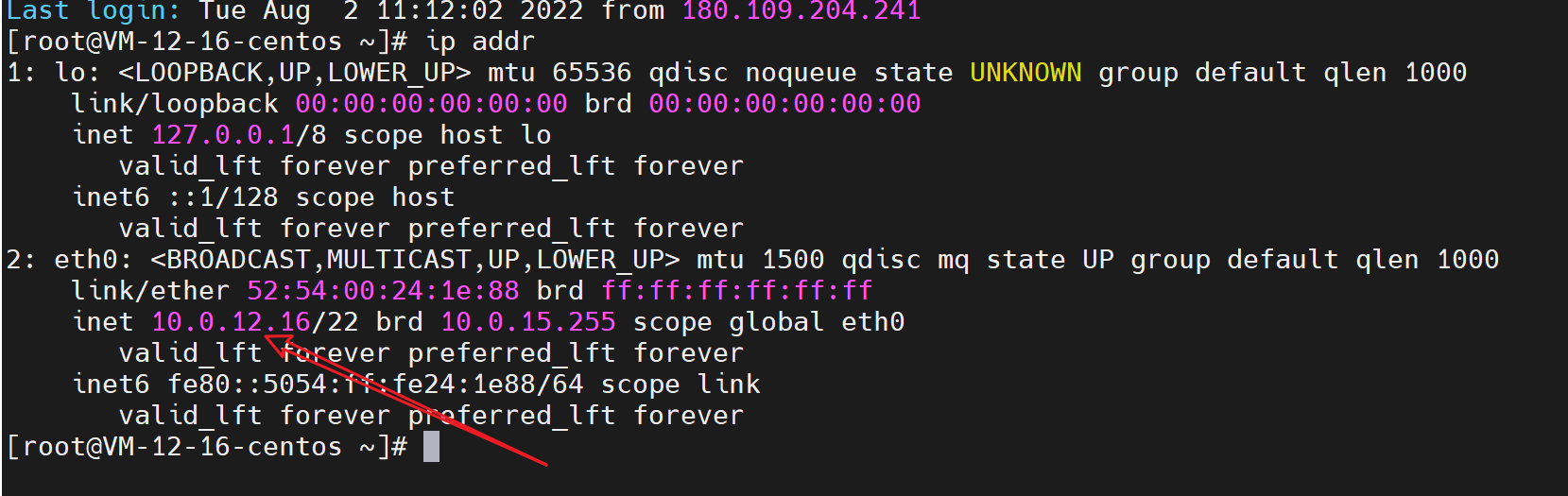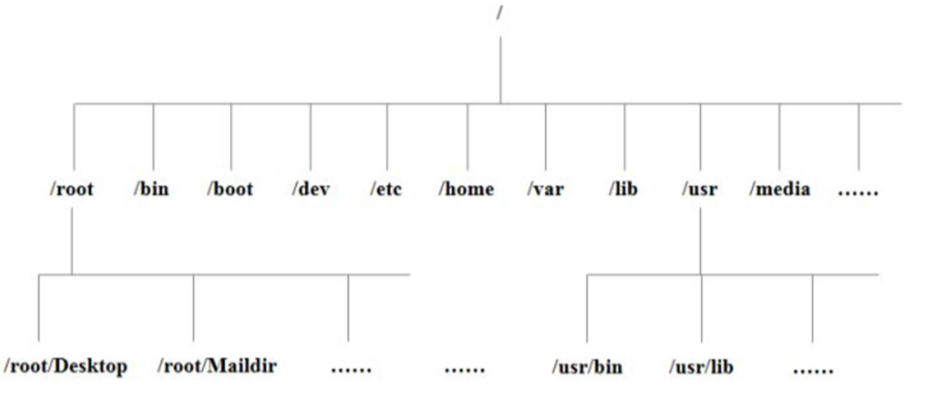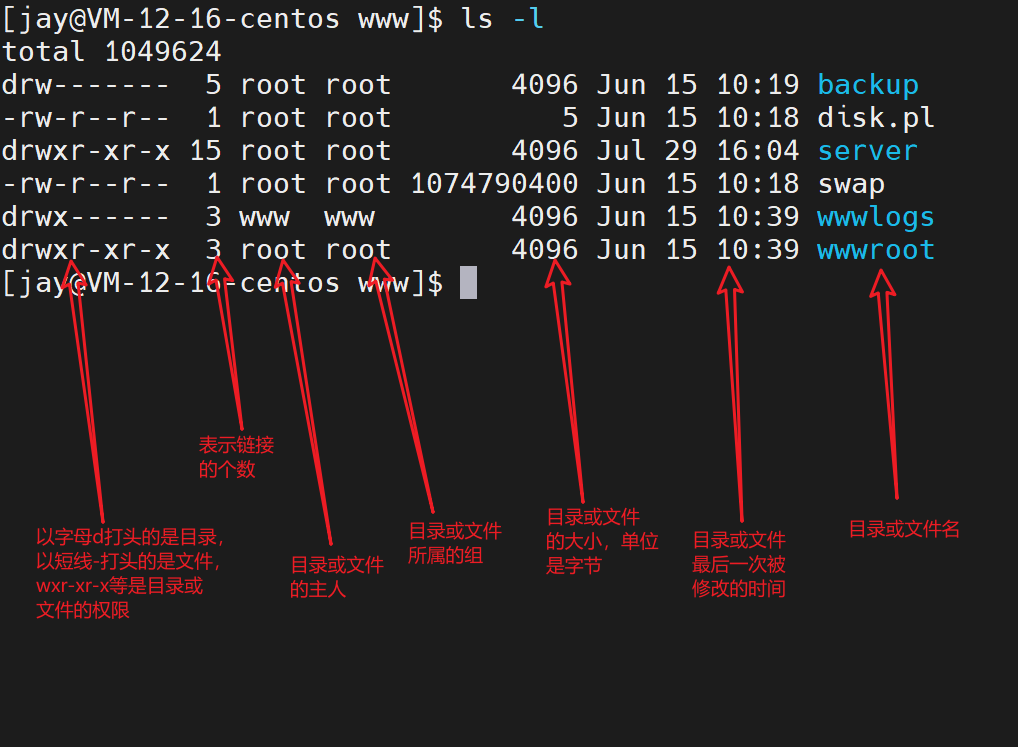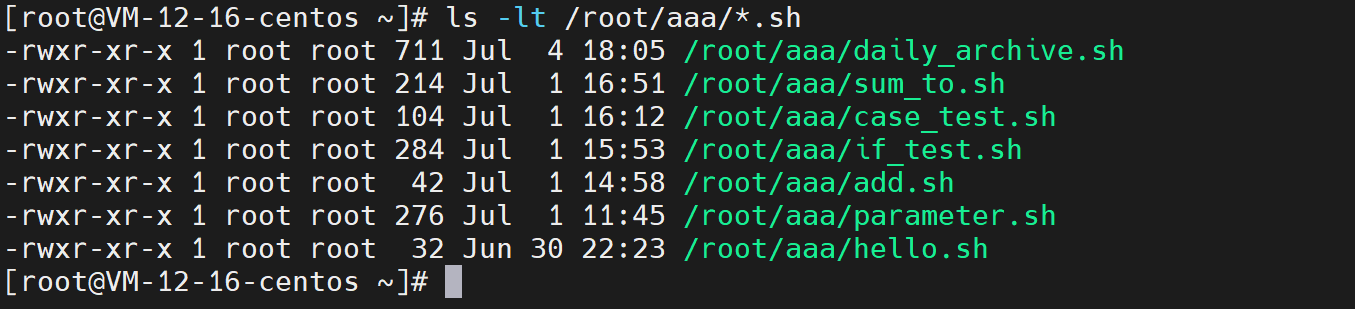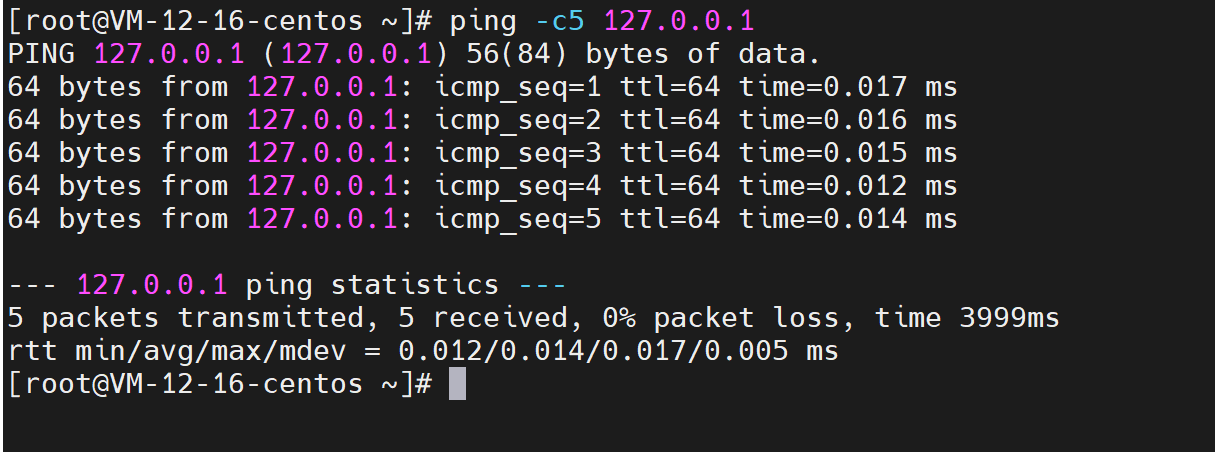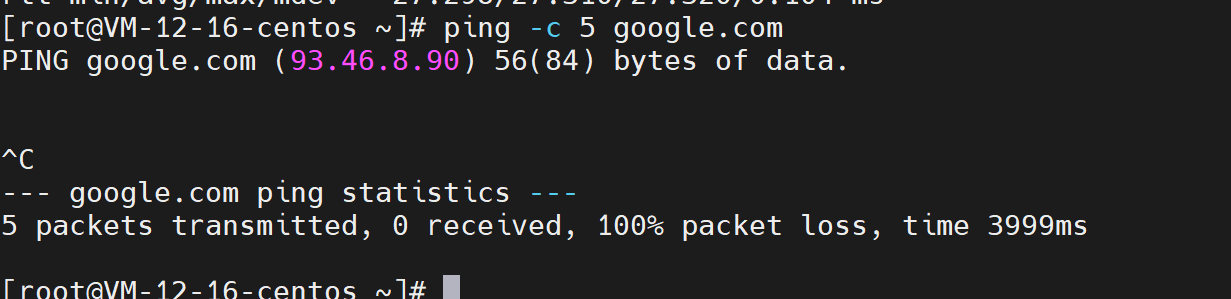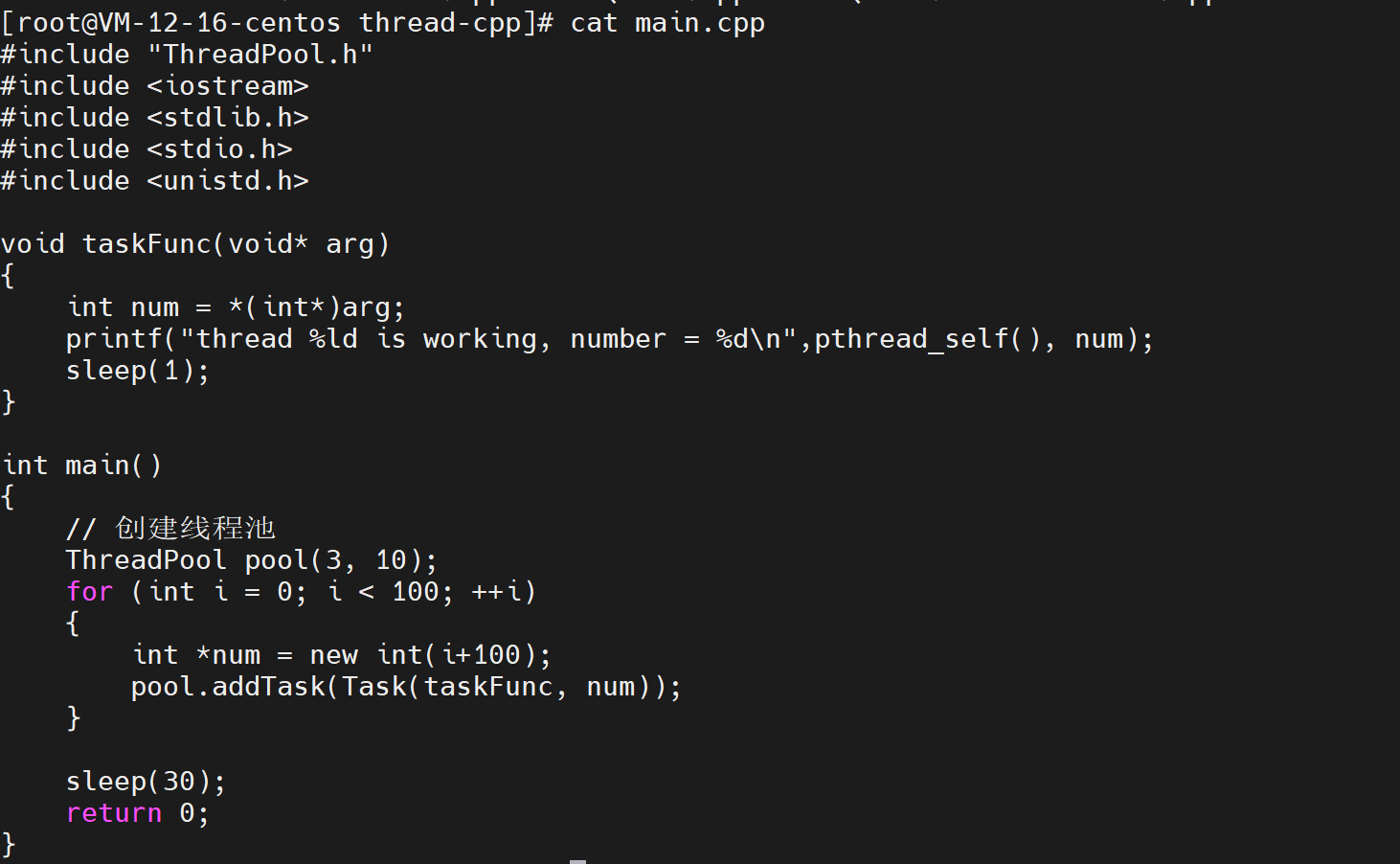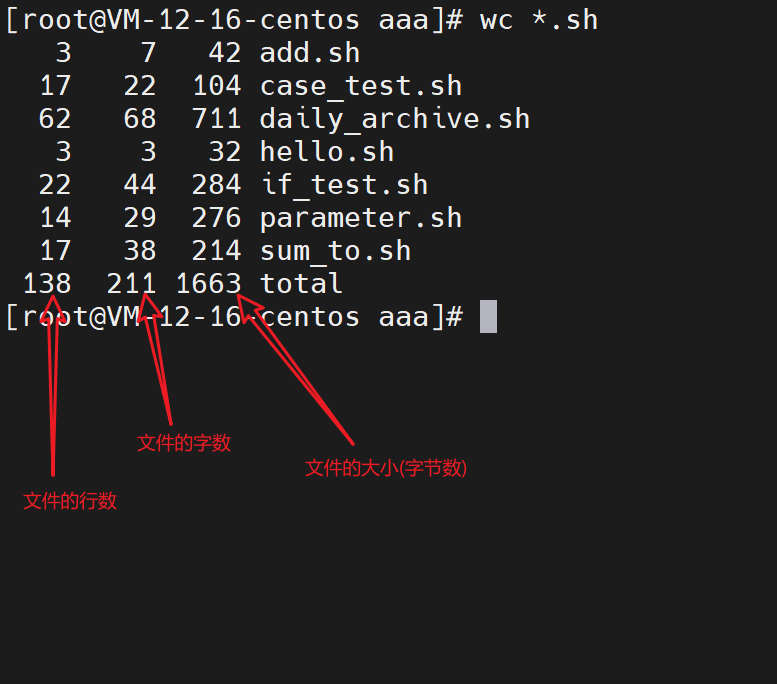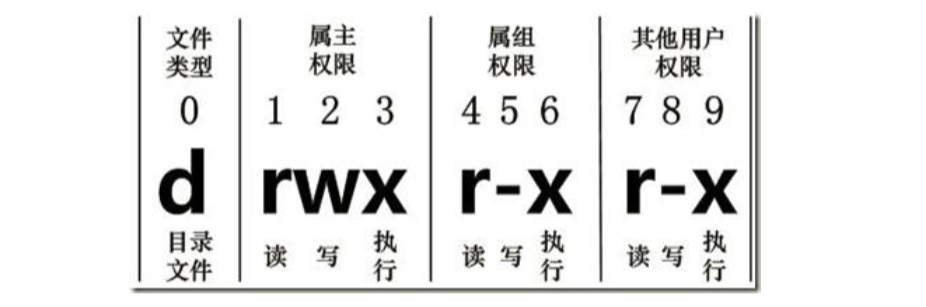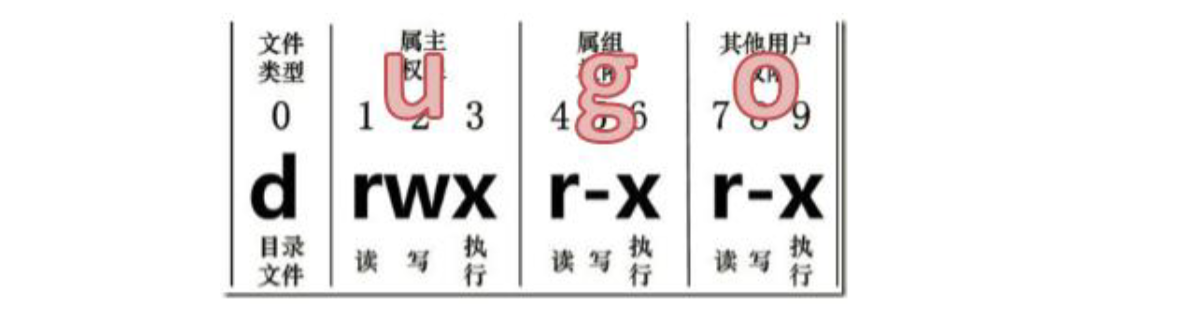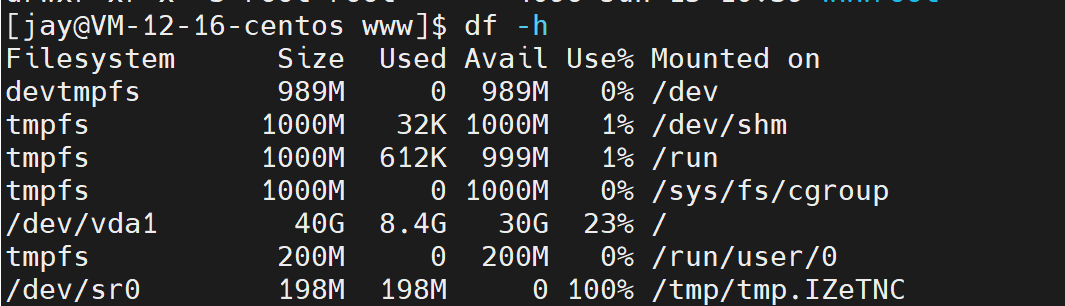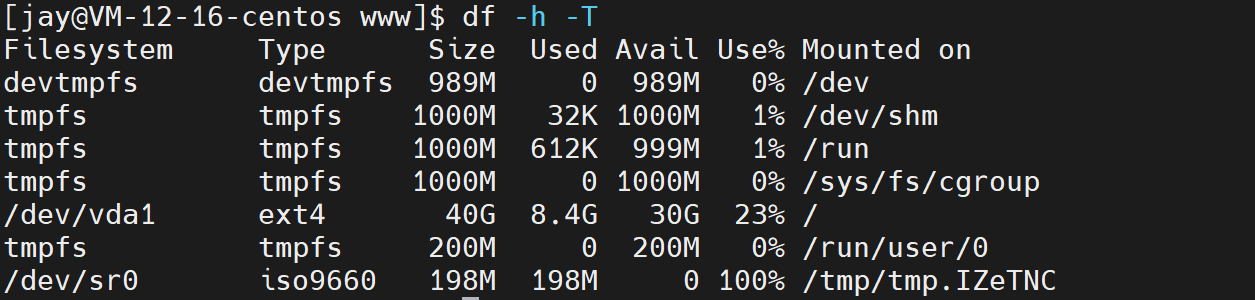Linux常用命令总结

Linux的命令有几百个,但是常用的并不多,这些命令我们并不需要全部掌握。如果在学习和工作中遇到了陌生的Linux命令,多查手册,多多使用,久而久之就能熟能生巧
在这给大家推荐一个Linux命令在线中文手册,方便大家在遇到没见过的命令时查看
本文介绍了Linux最基础的25个命令。
1、重启和关机
重启和关机需要系统管理员用户权限。
1)重启
==init 6 或 reboot==
2)关机
==init 0 或 halt==
如果没有执行关机命令,强制断电或关闭本地虚拟机的窗口,会导致Linux操作系统文件的损坏,严重的可能导致系统无法正常启动。
2、清屏
==clear==
清除当前屏幕上显示的内容。
==Ctrl+l==
换页,不清屏
3、查看服务器的ip地址
==ip addr==
上图中,框中显示的就是IP地址。
4、时间操作
普通用户可以查看时间,但设置时区和时间要系统管理员用户登录 。
1)查看时间。
==date==
2)设置时区为中国上海时间(注意不是北京时间)。
==cp /usr/share/zoneinfo/Asia/Shanghai /etc/localtime==
3)设置时间。
==date -s “yyyy-mm-dd hh:mi:ss”==
例如:date -s “2020-01-02 12:35:28”
5、查看日历
基本语法
==cal [选项] (功能描述:不加选项,显示本月日历)==
选项说明:具体某一年,显示当年的日历
1)查看当前月的日历
==cal==
2)查看2017年的日历
==cal 2017==
6、目录和文件
文件系统是像一棵树,树干是/(根)目录,树枝是子目录,树枝后面还有树枝(子目录中还有子目录),树枝最后是树叶,目录的最后是文件。
严谨的说,文件名是由目录+文件名组成的。
对于目录和文件,有一些约定的表述,我们以/usr/etc/readme.txt为例。
1)全路径文件名包含了完整的目录名和文件名,即/usr/etc/readme.txt,还有一个称呼是“绝对路径文件名”。
2)readme.txt是文件名,它在/usr/etc目录中。
3)目录和文件的绝对路径是从根(/)算起,在任何时候都不会有岐义。
4)登录Linux后,一定处在目录树的某个目录中,这个目录称之为当前工作目录,简称当前目录。
5)目录和文件的相对路径是从当前工作目录算起,如果当前工作目录是/usr,etc/readme.txt等同于/usr/etc/readme.txt;如果当前工作目录是/usr/etc,readme.txt等同于/usr/etc/readme.txt。
6)用Linux的命令操作目录和文件的时候,采用绝对路径和相对路径都可以。
7)一个圆点.表示当前工作目录;
8)两个圆点..表示当前工作目录的上一级目录。
理解绝对路径和相对路径的概念非常重要,在日常操作中,绝对路径和相对路径会同时使用,但是程序员在编写的程序中极少使用相对路径。
==Linux具体目录结构==
| /lib | 系统开机所需要最基本的动态链接共享库,其作用类似于Windows里的DLL文件。几乎所有的应用程序都需要用到这些共享库。 |
|---|---|
| /lost+found | 一般情况下是空的,当系统非法关机后,这里就存放了一些文件。 |
| /etc [重点] | 所有系统管理所需要的配置文件和子目录。my.conf |
| /usr | 用户的很多应用程序和文件都放在这个目录下。类似于Windows下的program.files目录 |
| /bin (重点)(usr/bin,/usr/local/bin) | 是Binary的缩写,这个目录存放着经常使用的命令 |
| /sbin (usr/sbin、/usr/local/sbin) | s就是 super user的意思,这里存放的是系统管理员使用的系统管理程序 |
| /home [重点] | 存放普通用户的主目录,在Linux中的每个用户都有一个自己的目录,一般该目录以用户的账号名命名 |
| /root [重点] | 该目录为系统管理员,超级权限者的用户目录 |
| /boot | 存放的启动Linux时使用的一些核心文件,包括一些链接文件和镜像文件 |
| /proc | 虚拟目录,是系统内存的映射,访问这个目录来获取系统信息。 |
| /srv | service 的缩写,该目录是存放一些服务启动之后需要提取的数据 |
| /sys | Linux2.6内核的一个很大变化,该目录安装了2.6内核中新出现的一个文件系统 |
| /tmp | 存放临时文件 |
| /dev | 类似于 windows的设备管理器,把所有的硬件用文件的形式存储 |
| /media [重点] | Linux系统会自动识别一些设备,例如U盘、光驱等等,当识别后,Linux 会把识别的设备挂载到这个目录下。 |
| /mnt [重点] | 系统提供该目录是为了让用户临时挂载别的文件系统的,我们可以将外部的存储挂载在/mnt/上,然后进入该目录就可以查看里的内容了。d:/ myshare |
| /opt | 这是给主机额外安装软件所摆放的目录。如安装 ORACLE数据库就可放到该目录下。默认为空。 |
| /usr/local [重点] | 这是另个给主机额外安装软件所安装的目录。一般是通过编译源码方式安装的程序。 |
| /var [重点] | 这个目录中存放着在不断扩充着的东西,习惯将经常被修改的目录放在这个目录下。包括各种日志文件。 |
| /selinux [security-enhanced linux] 类似 360 | Selinux是一种安全子系统,它能控制程序只能访同特定文件。 |
7、链接命令
命令名称:ln
命令英文原意:link
命令所在路径:/bin/ln
执行权限:所有用户
语法:ln -s [原文件] [目标文件]
-s 创建软链接(也称符号链接)
ln命令不带参数默认创建硬链接
功能描述:生成链接文件
范例:
==ln -s /etc/issue /tmp/issue.soft==
创建文件/etc/issue的软链接/tmp/issue.soft
==ln /etc/issue /tmp/issue.hard==
创建文件/etc/issue的硬链接/tmp/issue.hard
硬链接特征:
1、相当于创建了源文件的副本,如果硬链接文件的内容修改了,那么源文件的内容也会改变。
2、通过文件的索引节点链接
3、只有在同一文件系统的文件才能创建硬链接,不能跨分区创建
4、不能针对目录使用
软链接特征:
1、软链接可以实现文件或者目录的共享,它就像Windows下的快捷方式一样
2、 软链接文件可以是指向任意一个文件系统下的任意文件或目录,不仅如此,软链接还可以指向一个不存在的文件,但是不能对不存在的文件创建硬链接
3、硬链接只能在同一文件系统下创建,那么软链接就不会有这个限制,可以理解为软链接的产生就是为了摆脱这个限制的
8、查看当前工作目录
==pwd==
9、改变当前工作目录
==cd 目录名==
示例:
1)进入/tmp目录
==cd /tmp==
2)进入上一级目录
==cd ..==
3)进入用户的主目录
==cd==
==cd~==
10、列出目录和文件信息
==语法:ls 选项[-ald] [文件或目录]==
==-a 显示所有文件,包括隐藏文件==
==-l 详细信息显示==
==-d 查看目录属性==
ls是list的缩写,通过ls 命令不仅可以查看目录和文件信息,还可以目录和文件权限、大小、主人和组等信息。
选项-l列出目录和文件的详细信息。
选项-lt列出目录和文件的详细信息,按时间降序显示。
示例:
1)列出当前工作目录下全部的目录和文件名信息。
==ls==
2)列出当前工作目录下全部的目录和文件名详细的信息。
==ls -l==
(下图信息内容会在文件权限那边详细介绍)
3)列出/home目录下全部的目录和文件。
==ls /home==
4)正则表达式
正则表达式又称规则表达式、通配符,目录和文件名都支持正则表达式,正则表达式的规则比较多,在这里我只介绍最常用的两种:星号“*”和问号“?”。
星号“*”:匹配任意数量的字符。
问号“?”:匹配一个的字符。
5)列出/root/thread-cpp目录下以匹配*.cpp的目录和文件。
==ls /root/thread-cpp/*.cpp==
6)列出/root/aaa目录下匹配*.sh的目录和文件,按时间降序显示。
==ls -lt /root/aaa/*.sh==
11、创建目录
==mkdir 目录名==
示例:
1)在当前工作目录下创建aaa目录。
==mkdir aaa==
2)在当前工作目录的aaa目录下创建bbb目录。
==mkdir aaa/bbb==
3)创建/tmp/aaa目录。
==mkdir /tmp/aaa==
12、删除目录和文件
==rm [-rf] 目录或文件列表==
选项-r可以删除目录,如果没有-r只能删除文件。
选项-f表示强制删除,不需要确认。
目录和文件列表中间用空格分隔。
示例:
1)删除当前工作目录下匹配*.log的文件。
==rm *.log==
2)强制删除当前工作目录下匹配*.log的文件。
==rm -f *.log==
3)删除/tmp/aaa目录和文件。
==rm -r /tmp/aaa==
4)强制删除/tmp目录下匹配exp*的全部目录和文件。
==rm -rf /tmp/exp*==
5)强制删除当前工作目录下的book和book.c文件
==rm -rf book book.c==
13、移动目录和文件
==mv 旧目录或文件名 新目录或文件名==
如果第二个参数是已经存在的目录,则把第一个参数(旧目录或文件名)移动到该目录中。
示例:
1)把当前工作目录中的book.c文件重命名为book1.c
==mv book.c book1.c==
2)如果/tmp/test3是一个已经存在的目录,以下命令将把当前工作目录下的book.c文件移动到/tmp/test3目录中。
==mv book.c /tmp/test3==
3)如果/tmp/test3目录不存在,以下命令将把当前工作目录下的book.c文件改名为/tmp/test3。
==mv book.c /tmp/test3==
14、复制目录和文件
==cp [-r] 旧目录或文件名 新目录或文件名==
选项-r可以复制目录,如果没有选项-r只能复制文件。
示例:
1)把当前工作目录下的book1.c文件复制为book2.c
==cp book1.c book2.c==
2)把当前工作目录下的aaa目录复制为bbb
==cp -r aaa bbb==
3)把当前工作目录下的book1.c文件复制为/tmp/book1.c
==cp book1.c /tmp/book1.c==
==cp book1.c /tmp/.==
以上两个命令的效果相同。
4)把当前工作目录下的aaa目录复制为/tmp/aaa
==cp -r aaa /tmp/aaa==
==cp -r aaa /tmp/.==
以上两个命令的效果相同。
15、打包压缩和解包解压
tar命令用来打包压缩和解包解压文件,类似windows的winrar工具。
语法:tar 选项[-zcf] [压缩后文件名] [目录]
-c 打包
-v 显示详细信息
-f 指定文件名
-z 打包同时压缩
示例:
1)把当前工作目录的aaa、bbb和ccc目录打包压缩成123.tgz文件。
==tar zcvf 123.tgz aaa bbb ccc==
2)把/home/oracle/aaa、/home/oracle/bbb和/home/oracle/ccc目录打包压缩成/tmp/123.tgz文件。
==tar zcvf /tmp/123.tgz /home/oracle/aaa /home/oracle/bbb /home/oracle/ccc==
tar命令解压缩语法:
-x 解包
-v 显示详细信息
-f 指定解压文件
-z 解压缩
示例:
1)把/tmp/123.tgz压缩包文件在当前工作目录下解压。
==tar zxvf /tmp/123.tgz==
2)把/tmp/123.tgz压缩包文件在/tmp/aaa目录下解压。
==cd /tmp/aaa==
==tar zxvf /tmp/123.tgz==
注意:
1)用tar命令打包和解包的目录和文件没有绝对路径的说法,都成了相对的,在包中相对的。
2)用tar命令打包的文件,用winrar可以解开。
3)在Linux系统中,还有其它的打包压缩和解包解压命令,例如zip/unzip和gzip/gunzip。
16、判断网络是否连通
Windows系统:
==ping -n 包的个数 ip地址或域名==
Linux系统:
==ping -c 包的个数 ip地址或域名==
ping用于确定本地主机是否能与另一台主机成功交换数据包,判断网络是否通畅。
127.0.0.1是指本地的ip地址,ping 127.0.0.1总是可以通的。
示例:
1)向本地主机(127.0.0.1)ping五个包。
==ping -c 5 127.0.0.1==
2)向百度(www.baidu.com)的服务器ping五个包。
百度的服务器是可以ping通的。
3)向谷歌(www.google.com)的服务器ping五个包。
谷歌的服务器是ping不通的。
17、显示文本文件的内容
显示文本文件的内容有三个命令:cat、more和tail。
1)cat命令
==cat 文件名==
cat命令一次显示整个文件的内容。
==cat main.cpp==
2)more命令
==more 文件名==
为了方便阅读,more命令分页显示文件的内容,按空格键显示下一页,按b键显上一页,按q键退出。
3)tail命令
==tail -f 文件名==
tail -f用于显示文本文件的最后几行,如果文件的内容有增加,就实时的刷新。对程序员来说,tail -f极其重要,可以动态显示后台服务程序的日志,用于调试和跟踪程序的运行。
18、统计文本文件的行数、单词数和字节数
==wc 文件名==
示例:
1)统计当前工作目录处book2*.c文件的行数、单词数和字节数。
==wc book2*.c==
19、搜索文件中的内容
==grep “内容” 文件名==
注意,如果内容中没有空格等特殊字符,可以不用双引号括起来。
示例:
1)在*.cpp文件中搜索thread
==grep thread *.cpp==
20、搜索文件
==find 目录名 -name 文件名 -print==
参数说明:
目录名:待搜索的目录,搜索文件的时候,除了这个目录名,还包括它的各级子目录。
文件名:待搜索的文件名匹配的规则。
示例:
1)从/tmp目录开始搜索,把全部的*.c文件显示出来。
==find /tmp -name *.c -print==
2)从当前工作目录开始搜索,把全部的*.c文件显示出来。
==find . -name *.c -print==
21 、文件权限类
21.1 文件属性
Linux系统是一种典型的多用户系统,不同的用户处于不同的地位,拥有不同的权限。为了保护系统的安全性,Linux系统对不同的用户访问同一文件(包括目录文件)的权限做了不同的规定。在Linux中我们可以使用ll或者ls -l命令来显示一个文件的属性以及文件所属 的用户和组。
1)从左到右的 10个字符表示,如图所示
如果没有权限,就会出现减号[ - ]。从左至右用0-9这些数字来表示:
(1)0首位表示类型 在Linux中第一个字符代表这个文件是目录、文件或链接文件等等
- -代表文件
- d 代表目录
- l 链接文档(link file);
(2)第1-3位确定属主(该文件的所有者)拥有该文件的权限。—User
(3)第4-6位确定属组(所有者的同组用户)拥有该文件的权限,—Group
(4)第7-9位确定其他用户拥有该文件的权限 —Other
2)rwx作用文件和目录的不同解释
(1)作用到文件:
- [ r ]代表可读(read): 可以读取,查看
- [ w ]代表可写(write): 可以修改,但是不代表可以删除该文件,删除一个文件的前提条件是对该文件所在的目录有写权限,才能删除该文件.
- [ x ]代表可执行(execute):可以被系统执行
(2)作用到目录:
- [ r ]代表可读(read): 可以读取,可以ls查看目录内容
- [ w ]代表可写(write): 可以修改,目录内创建+删除+重命名目录
- [ x ]代表可执行(execute):可以进入该目录
(1)如果查看到是文件:链接数指的是硬链接个数。 (2)如果查看的是文件夹:链接数指的是子文件夹个数。
21.2 chmod 改变权限
1)基本语法 如图 所示
第一种方式变更权限
==chmod [{ugoa}{+-=}{rwx}] 文件或目录==
第二种方式变更权限
==chmod [mode=421 ] [文件或目录]==
2)参数含义
==u:所属用户 g:所属组 o:其他人用户 a:所有人(u、g、o的总和)==
r=4 w=2 x=1 rwx=4+2+1=7
3)案例
(1)让houge.txt文件的所属用户具有执行权限
==chmod u+x houge.txt==
(2)让houge.txt文件的所属组具有执行权限
==chmod g+x houge.txt==
(3)去除houge.txt所属用户的执行权限,使其他用户具有执行权限
==chmod u-x,o+x houge.txt==
(4)采用数字的方式,设置文件所有者、所属组、其他用户都具有可读可写可执行权限。
==chmod 777 houge.txt==
(5)修改整个文件夹里面的所有文件的所有者、所属组、其他用户都具有可读可写可执行权限。
==chmod -R 777 xiyou/==
22、用户组管理命令
22.1 增加用户组
==groupadd 组名==
例如:
==groupadd dba==
22.2 删除用户组
==groupdel 组名==
例如:
==groupdel dba==
22.3 查看创建了哪些组
==cat /etc/group==
23、用户管理命令
23.1 增加用户
==useradd -n 用户名 -g 组名 -d 用户的主目录==
例如增加一个用户,用户名为jay,属于dba组,用户的主目录是/home/jay
==useradd -n jay -g dba -d /home/jay==
23.2 删除用户
==userdel 用户名==
例如删除wucz用户。
==userdel jay==
23.3 passwd设置用户密码
==passwd [用户名]==
修改用户的密码,按提示两次输入新密码,如果两次输入的密码相同就修改成功。
普通用户只能修改自己的密码,只输入passwd就可以了,不能指定用户名。
系统管理员可以修改任何用户的密码,passwd后需要指定用户名。
例如设置用户jay的密码
==passwd jay==
23.4 id查看用户是否存在
例如查看用户jay是否存在
==id jay==
23.5 查看创建了哪些用户
==cat /etc/passwd==
23.6 切换用户
在命令提示符下输入: ==su==,然后按提示输入root的密码后将切换到root用户。
从root用户切换到其它普通用户不需要输入密码,从普通用户切换到任何用户都需要输入密码。
24、修改目录和文件的主人和组
chown 改变所有者
==chown [-R] 用户名:组名 目录或文件名列表==
chown将目录或文件的拥有者修改为参数指定的用户名和组,目录或文件名列表用空格分隔。
-R 选项表示递归处理各级子目录。
示例:
1)将main.cpp的所有者改为jay
==chown jay main.cpp==
2)把/oracle/home和/oracle/base及其子目录的主人改为oracle,组改为dba。
==chown -R oracle:dba /oracle/home /oracle/base==
chgrp 改变所属组
==基本语法 chgrp [最终用户组] [文件或目录] (功能描述:改变文件或者目录的所属组)==
示例:
1)将main.cpp的组改为root
==chgrp root main.cpp==
25、 磁盘查看和分区类
25.1 df查看磁盘空间使用情况
==df [选项] [挂载点==
选项:
-a 显示所有的文件系统信息,包括特殊文件系统,如 /proc、/sysfs
-h 使用习惯单位显示容量,如KB,MB或GB等
-T 显示文件系统类型
-m 以MB为单位显示容量
-k 以KB为单位显示容量。默认就是以KB为单位
示例:
查看磁盘使用情况:
==df -h==
25.2 du查看文件和目录占用的磁盘空间
==du [选项] [目录或文件名]==
选项:
-a 显示每个子文件的磁盘占用量。默认只统计 子目录的磁盘占用量
-h 使用习惯单位显示磁盘占用量,如KB,MB 或GB等
-s 统计总占用量,而不列出子目录和子文件的 占用量
示例:
查看当前用户主目录占用的磁盘空间大小:
==du -sh==